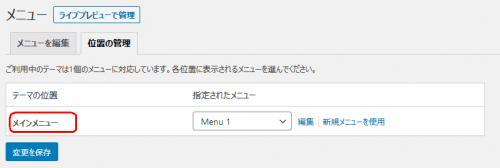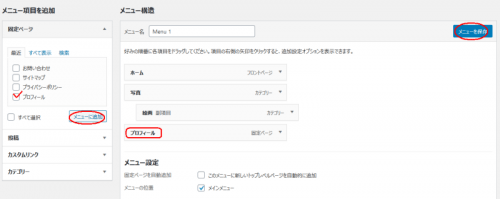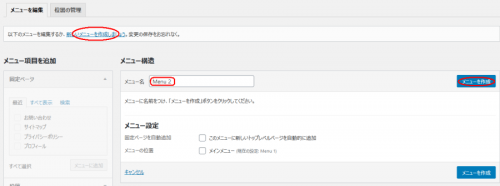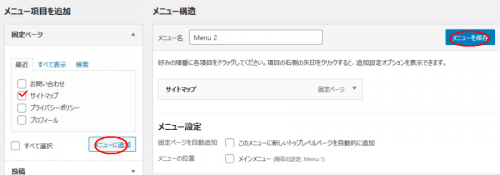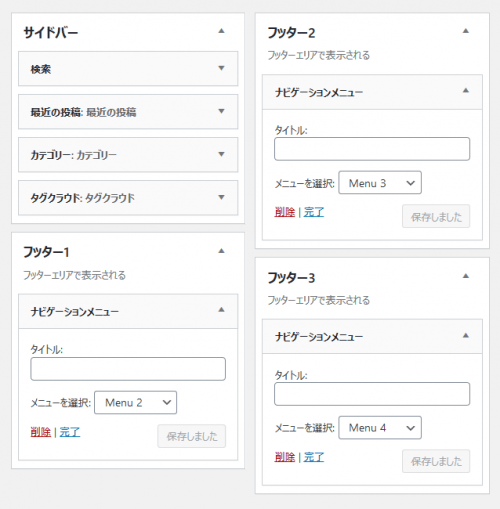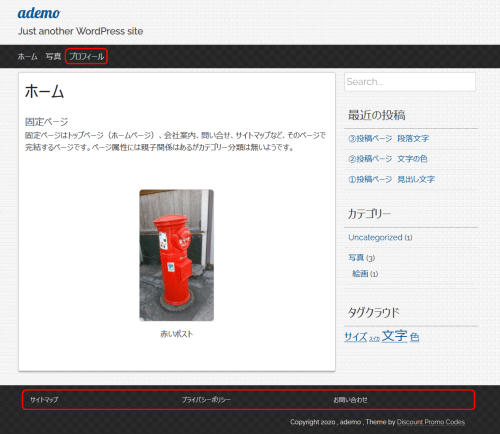第18回 初心者がワードプレスの独学を始める。 メニューを追加 ナビゲーションメニューウィジェット

メニューを追加
第17回に追加した固定ページをメニューに追加したいと思います。それに伴い、ウィジェットの配置なども変更します。
ダッシュボード左から「外観>メニュー>位置の管理」を選択します。「位置の管理」を開くと現在使用しているメインメニューしかありません。ここからは新しいメニューを追加できないようです。
「外観>カスタマイズ」を選択して、メインメニュー横のペンアイコンをクリックする、もしくは「外観>カスタマイズ>メニュー>全ての位置を表示」を選択します。
以下の図ようなコメントがあります。ウィジェットを配置できるテーマを使用しているなら「ナビゲーションメニューウィジェット」をサイドバーやフッターに追加すれば良さそうです。
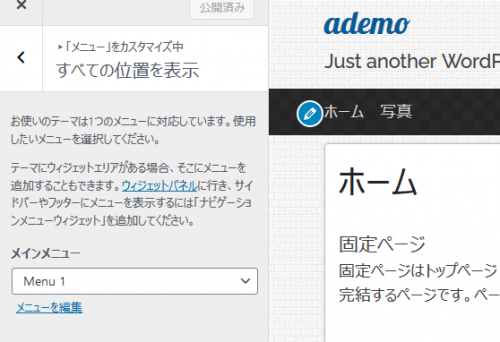
これまで作成して配置したテキストウィジェットを全て廃棄し、フッターにあるウィジェットをサイドバーに移動させます。メインメニューに「プロフィール」、フッター1~3に各々「サイトマップ」「プライバシーポリシー」「お問い合わせ」を配置したいと思います。(文字で書くとややこしいですが実際には簡単です。先に進めば分かります)
先ず、メインメニュー(Menu 1)に「プロフィール」を追加したいと思います。
「外観>メニュー」を選択します。固定ページ「プロフィール」にチェックして「メニューに追加」をクリックします。「絵画」下に追加されました。「メニューを保存」をクリックします。
サイトを表示して確認します。下図のように「プロフィール」が追加されています。
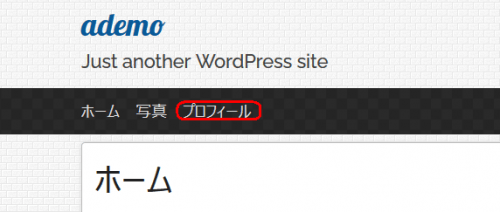
次に、Menu 2を作成します。「
「サイトマップ」を選択して「メニューに追加」をクリック、「メニューを保存」します。
「お問い合わせ」「プライバシーポリシー」も追加しても良いのですが、フッター1、2、3に各1つを配置しようと思います。同様に、Menu3に「プライバシーポリシー」、Menu4に「お問い合わせ」を追加作成します。
ナビゲーションメニューウィジェット
次に、ウィジェットの配置を行います。テキストウィジェットを全て破棄、検索、カテゴリー、タグのウィジェットをサイドバーに移します。フッター1~3にナビゲーションメニューを加え、Menu 2~4を各々配置します。
ナビゲーションメニューのメニュー選択でMenu2を選びたいのですが、Menu1しか表示がありません。
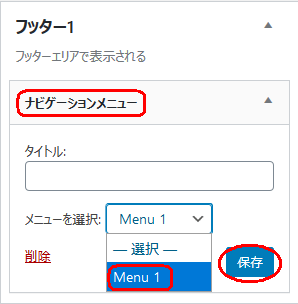
Menu1を一度、選択して「保存」をクリックします。再度、確認すると何故かしらMenu2などが表示されます。Menu2を選択して「保存」します。
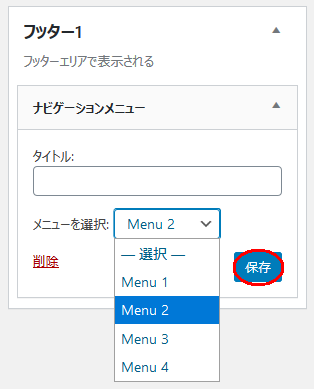
同様にして、フッター2、3にMenu3、4を設定します。最終的にウィジェットの配置は以下のようになりました。
サイトを表示して追加したメニュー配置を確認します。ウィジェットの配置も変わりました。追加されたメニュが各場所に表示されています。
まとめ
ナビゲーションメニューウィジェットを使ったメニューの追加、作成、ウィジェットの配置ついて記載しました。